回收站打不开,图文详解电脑回收站打不开怎么办
- 2018-09-13 12:06:00 分类:win7
正常状态下,电脑桌面上都会有一个回收站设置,专为用户暂存删除的文件设计的(充当后悔药的角色)。但是最近,有些用户反映,回收站发现打不开,不知道是怎么回事?下面,小编给大家分享电脑回收站打不开的处理经验。
在电脑,删除文件或程序的时候,都会暂时存放到回收站,也可以方便我们迅速恢复,然而有用户发现,想要打开回收站恢复一些文件的时候,发现无法打开回收站?下面,小编给大家聊聊电脑回收站打不开的解决技巧。
电脑回收站打不开怎么办
这是回收站,图标上能够看到里面有不少的文件。不过双击回收站之后并不会弹出窗口。

电脑回收站示例1
打开计算机,然后单击工具菜单,弹出子菜单之后直接单击文件夹选项。
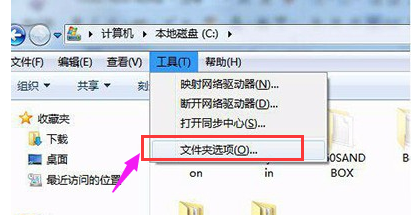
回收站打不开示例2
文件夹选项弹出来之后,在窗口里面的文件夹栏目和隐藏文件之间直接选中隐藏的文件、文件夹以及驱动器。
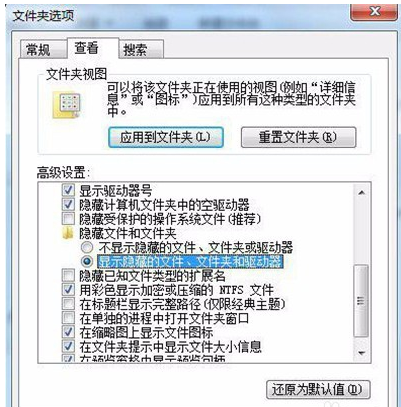
电脑回收站示例3
重回到下载,把本地磁盘C打开,就能够看到隐藏的“$Recycle.Bin”文件夹,直接点击进入。
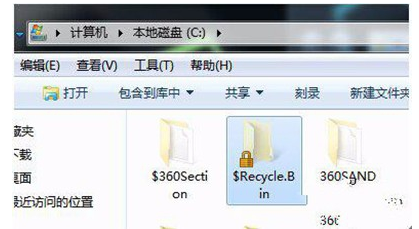
电脑回收站示例4
文件夹打开之后,会发现在里面有另个回收站的图标,直接将其点击打开。
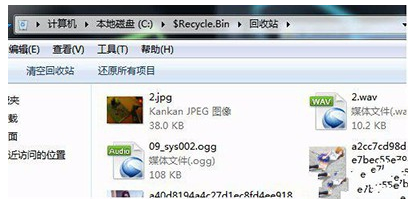
回收站示例5
这个回收站里面中存储的也就是桌面回收站里面的文件。
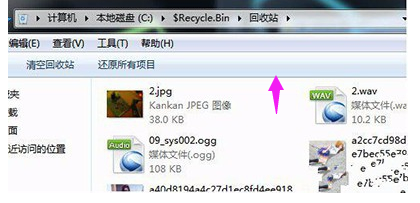
回收站示例6
以上就是电脑回收站打不开的解决方法。
上一篇:4k对齐,图文详解固态硬盘怎么4K对齐
下一篇:结束进程,图文详解电脑怎么结束进程